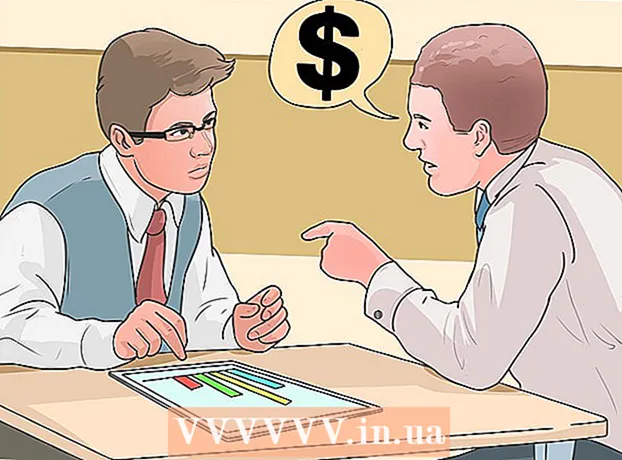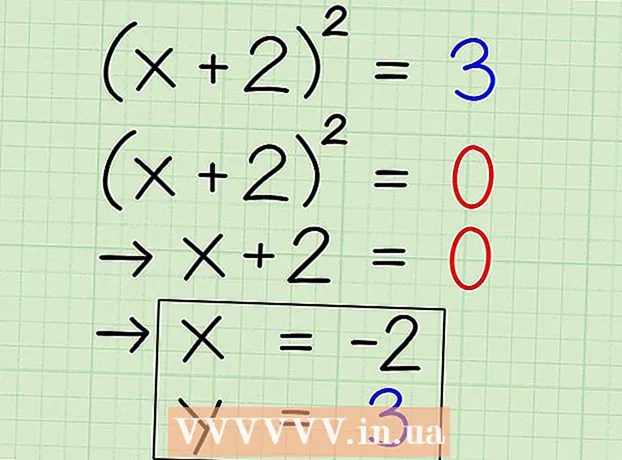作者:
Roger Morrison
创建日期:
28 九月 2021
更新日期:
1 七月 2024

内容
由于Chromebook的键盘布局与Windows和Mac计算机不同,因此用户将不得不采用其他方法来剪切和粘贴内容。例如,由于Mac用户没有“命令”按钮,因此他们在Chromebook上进行剪切和粘贴时会遇到麻烦。但是,Chromebook用户当然可以剪切和粘贴,并且可以使用Google Chrome中的键盘快捷键或命令进行剪切和粘贴。
踩
方法1(共3):使用键盘快捷键
- 使用触摸板选择要复制的文本或内容。
- 按Control + C复制内容。
- 导航到要粘贴内容的文档。
- 将光标放在要粘贴内容的位置。
- 按Control + V粘贴内容。
方法2之3:使用上下文菜单
- 选择要复制的文本。 将光标放在要复制的文本上。单击文本的开头或结尾以将其选中。单击触摸板,然后将光标拖到文本的另一侧。这样,您将选择要复制的文本。
- 复制文本。 您必须右键单击所选文本以打开上下文菜单。要在Chromebook上单击鼠标右键,可以点击两次触摸板,或者按住Alt键,然后单击触摸板(Alt +单击)。
- 如果您已将鼠标链接到Chromebook,只需右键单击文本,然后选择“复制”。
- 出现上下文菜单后,选择“复制”以复制所选文本。
- 选择要粘贴文本的位置。 转到要复制文本的位置。单击该区域以将其选中。
- 粘贴文字。 重复您在步骤2中所做的操作,但是这次选择“粘贴”,而不是选择“复制”。用鼠标右键单击触摸板两次,或者在键盘上按Alt并单击触摸板(Alt +单击)。
- 您还可以通过单击配对鼠标上的鼠标右键来调出上下文菜单。
- 从菜单中选择“粘贴”以将文本粘贴到您选择的区域。
方法3之3:使用菜单命令
- 使用触摸板选择要在Chrome浏览器中复制的文本或内容。
- 点击Chrome会话右上角的菜单。
- 单击“编辑”字段右侧的“复制”。
- 导航到要在其中复制内容的文档。
- 将光标放在要粘贴内容的位置。
- 再次点击Chrome菜单按钮。
- 从“编辑”字段中选择“粘贴”。
尖端
- 按Control-Alt-?显示Chromebook上所有键盘快捷键的列表。如果您最近开始使用Chromebook,则此列表可能会非常有用。